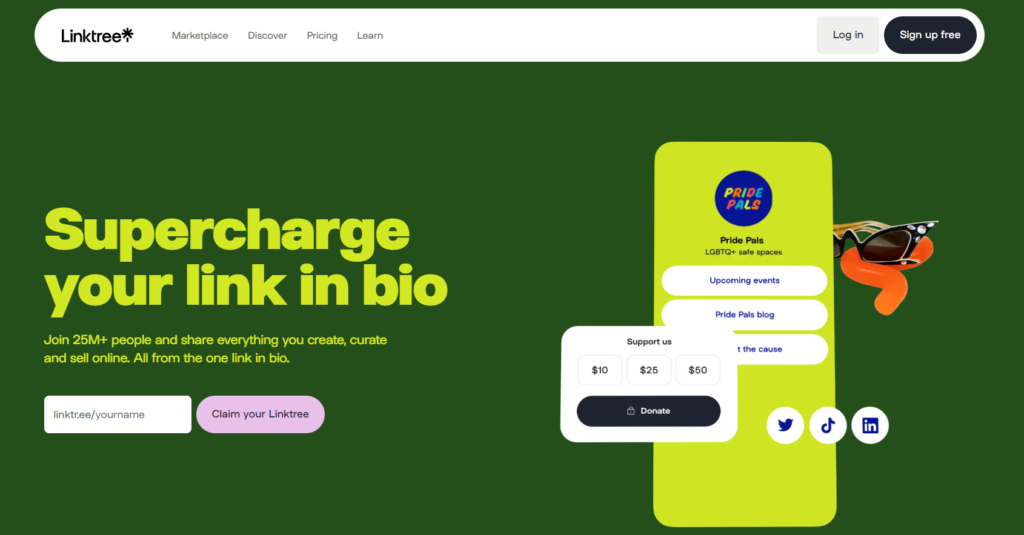
登録方法~使い方までまるっと解説します!
リンクツリー(linktree)というツールをご存知でしょうか?
インスタグラムをお使いの方なら聞いたことがあるかもしれません。
リンクツリーとは、
インスタグラム(instagram)のプロフィール欄に複数リンクのまとめページを連携させることができる非常に便利なサービスです。
本記事ではそんなリンクツリー(linktree)がどのようなサービスかについて、
詳しい登録方法・利用方法について詳しく解説していきます。
【リンクツリー(linktree)とは?】
リンクツリーとは多数のリンクをまとめて表示できる便利なツールのことです。
一つのページで、ブログ、Twitter、LINE、Instagramなど、
ユーザーに向けて複数のSNSへ誘導できます。
これまで1つのURLにつき1つのメディアにしか誘導できずに悩んでいた方でも、
このサービスを使って複数のメディアへユーザーを案内可能です。
そのため、発信ツールを複数運営している方にとっては
非常にメリットの大きなツールと言えるでしょう。 現在ではInstagramやTwitterなどのSNS、ブログや公式ホームページなど様々なコンテンツを発信しているクリエイターなどに利用され、非常に人気です。
【リンクツリー(linktree)の作り方】
サイトが英語表記となっているために少し分かりにくい部分があるかもしれませんが、
簡単に行うことができますよ。
まずは、リンクツリーにアクセスしてください。
アクセスできたら、GET STARTED FOR FREEボタンか、
ページ右上にあるsign up freeのボタンをタップしてください。
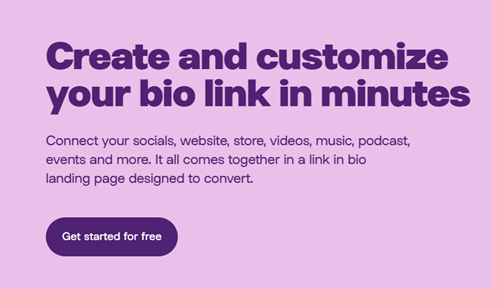
そして、アカウントの個人情報を入力していきましょう。
まず、次のような情報を入力する必要があります。
・ユーザーネーム
・メールアドレス(電話番号)
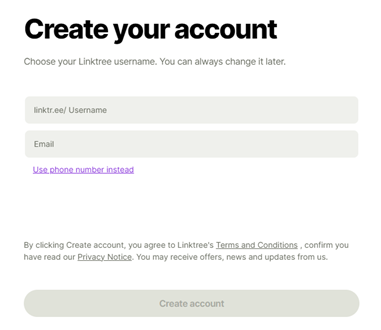
これらの情報を入力し終えたら一番下にあるCreate accountボタンをタップしてください。
そしてパスワードを設定し、continueボタンをタップしてください。
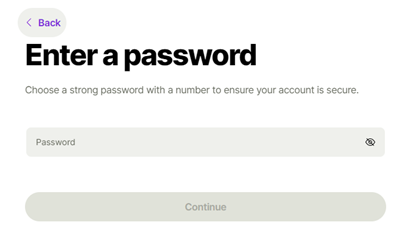
アカウント情報の入力を行うことができれば、
続いてアカウント名、その次にジャンルカテゴリーの選択を行う必要があります。
カテゴリーは大分類を選択した後、小分類を選択する必要があるため、
自分に合ったものを選びましょう。
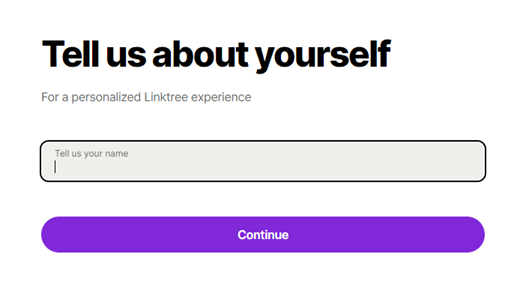
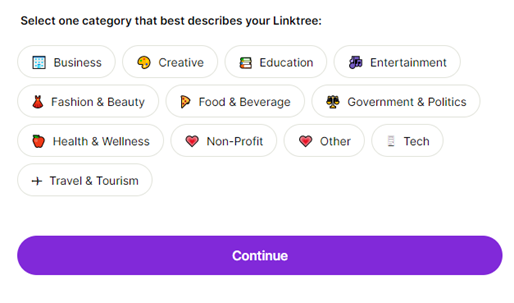
最後に料金プランを選びます。
有料プランは3種類、無料プランが1種類ありますが
今回は無料プランを選択します。
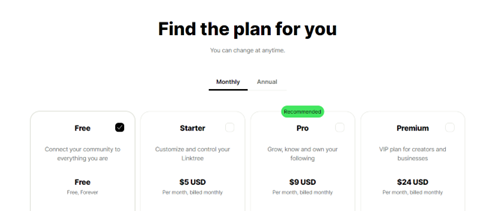
これらの一連の処理を終えると、アカウントの登録は完了です!
【リンクの登録】
まずは、運営しているメディアのリンク登録を行なっていきましょう。
リンクツリーにログインして、add new linkのボタンをタップしてください。
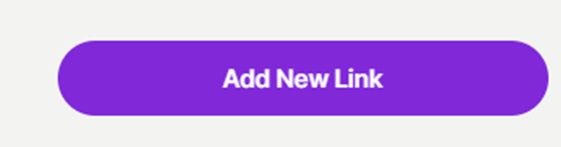
そして、掲載したいリンクのタイトルとURLを入力していきます。
ページ下の方に白い四角囲いがありますので、その中にそれぞれを入力していきましょう。
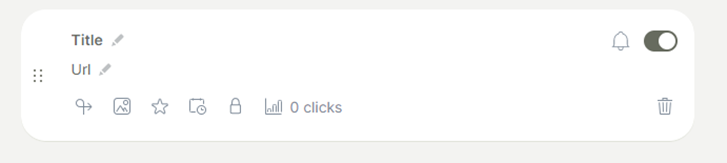
いくつかのメディアを運営しており、複数のリンクを登録したい場合には上記と同じ手順で入力欄を追加することができます。
リンクの位置を変更する場合は、
左側に設定されている、点が6つあるボタンを長押ししてください。
ボタンを長押ししたまま、スライドさせることでリンクの配置を変更することができます。
【アイコン画像の設定】
リンクの設定が終わったら、ページのデザインを行なっていきましょう。
まず、アイコン画像を設定します。Appearanceページをタップしてください。
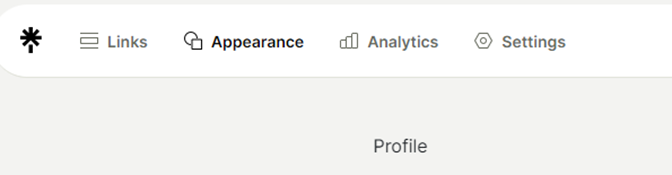
Pick an Imageをタップ⇒アイコン画像を変更
Themes⇒背景を変更
※ただしupgradeと書いてあるものは有料版でのみ選択できます。
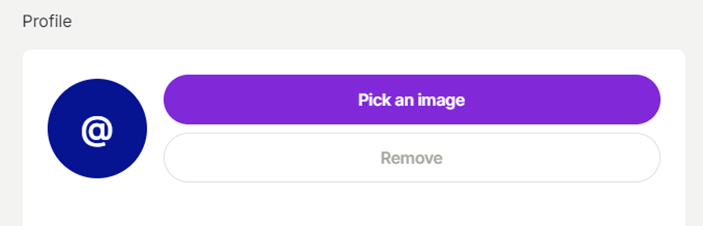
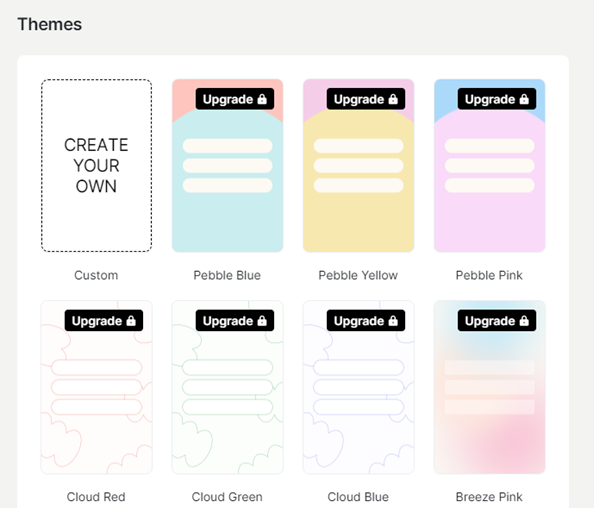
【インスタグラムとリンクさせる】
自分のリンクツリーが完成したら
インスタグラムに連携させましょう。
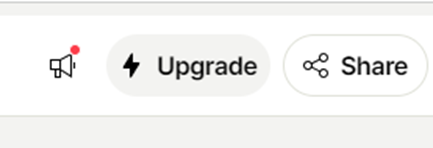
画面右上のShareボタンを押すと
一番下に自分のリンクツリーのURLが出てくるので
そのURLをコピーし、自分のインスタグラムのプロフィール設定画面の
「ウェブサイト」という項目にURLを貼り付けるだけ!
以上でリンクツリーの説明は終了です。
英語表記でわかりにくいサイトではありますが
登録や設定はいたってシンプルなので難しくはありません。
ユーザーに見やすいページを作成するために、
ぜひリンクツリーを利用されてみてはいかがでしょうか。